jMeter - Rencana Uji Database
Pada bab ini, kita akan melihat cara membuat rencana pengujian sederhana untuk menguji server database. Untuk tujuan pengujian kami, kami menggunakan server database MYSQL. Anda dapat menggunakan database lain untuk pengujian. Untuk instalasi dan pembuatan tabel di MYSQL silakan lihat Tutorial MYSQL .
Setelah MYSQL terinstal, ikuti langkah-langkah di bawah ini untuk mengatur database -
Buat database dengan nama "tutorial".
Buat tabel tutorials_tbl .
Masukkan catatan ke dalam tutorials_tbl seperti yang ditunjukkan di bawah ini -
mysql> use TUTORIALS;
Database changed
mysql> INSERT INTO tutorials_tbl
->(tutorial_title, tutorial_author, submission_date)
->VALUES
->("Learn PHP", "John Poul", NOW());
Query OK, 1 row affected (0.01 sec)
mysql> INSERT INTO tutorials_tbl
->(tutorial_title, tutorial_author, submission_date)
->VALUES
->("Learn MySQL", "Abdul S", NOW());
Query OK, 1 row affected (0.01 sec)
mysql> INSERT INTO tutorials_tbl
->(tutorial_title, tutorial_author, submission_date)
->VALUES
->("JAVA Tutorial", "Sanjay", '2007-05-06');
Query OK, 1 row affected (0.01 sec)
mysql>Salin driver JDBC yang sesuai ke /home/manisha/apache-jmeter-2.9/lib.
Buat Rencana Uji JMeter
Mari kita mulai JMeter dari /home/manisha/apache-jmeter-2.9/bin/jmeter.sh.
Tambahkan Pengguna
Untuk membuat grup Thread,
Klik kanan pada Test Plan.
Pilih Add → Threads (Users) → Thread Group.
Dengan demikian, grup utas ditambahkan di bawah node Rencana Tes.
Ubah nama Grup Thread ini sebagai Pengguna JDBC .

Kami tidak akan mengubah properti default dari Grup Thread.
Menambahkan Permintaan JDBC
Sekarang setelah kita mendefinisikan pengguna kita, sekarang saatnya untuk menentukan tugas yang akan mereka lakukan. Di bagian ini, tentukan permintaan JDBC yang akan dilakukan.
Klik kanan pada elemen Pengguna JDBC.
Pilih Add → Config Element → JDBC Connection Configuration.
Siapkan bidang berikut (kami menggunakan database MySQL yang disebut tutorial) -
Nama variabel terikat ke kumpulan. Ini perlu mengidentifikasi konfigurasi secara unik. Ini digunakan oleh JDBC Sampler untuk mengidentifikasi konfigurasi yang akan digunakan. Kami menamakannya sebagai tes .
URL database - jdbc: mysql: // localhost: 3306 / tutorial.
Kelas JDBC Driver: com.mysql.jdbc.Driver.
Nama pengguna: root.
Kata sandi: kata sandi untuk root.
Bidang lain di layar dibiarkan sebagai default seperti yang ditunjukkan di bawah ini -
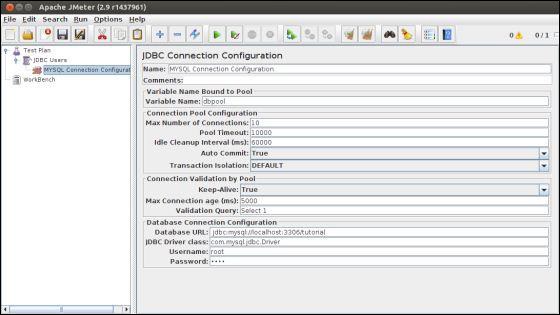
Sekarang tambahkan Permintaan JDBC yang merujuk ke kumpulan Konfigurasi JDBC yang ditentukan di atas. Pilih elemen Pengguna JDBC.
Klik tombol kanan mouse Anda untuk mendapatkan menu Tambah
Pilih Add → Sampler → JDBC Request.
Pilih elemen baru ini untuk melihat Panel Kontrolnya.
Edit properti seperti yang ditunjukkan di bawah ini -
Nama variabel terikat ke kumpulan. Ini perlu mengidentifikasi konfigurasi secara unik. Ini digunakan oleh JDBC Sampler untuk mengidentifikasi konfigurasi yang akan digunakan. Menamakannya sebagai ujian .
Nama - Belajar.
Masukkan Tes Nama Pool (sama seperti di elemen konfigurasi).
Jenis Kueri - Pilih pernyataan.
Masukkan kolom SQL Query String.
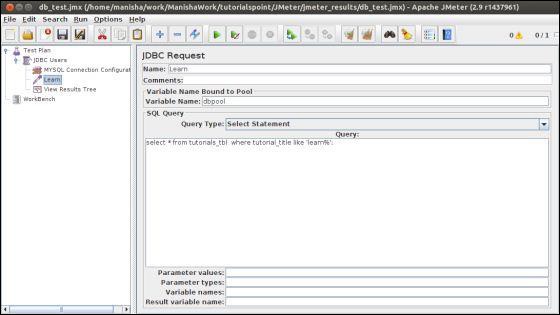
Buat Pendengar
Sekarang tambahkan elemen Pendengar. Elemen ini bertanggung jawab untuk menyimpan semua hasil permintaan JDBC Anda dalam sebuah file dan menyajikan model visual data.
Pilih elemen Pengguna JDBC
Tambahkan pendengar View Results Tree (Add → Listener → View Results Tree).
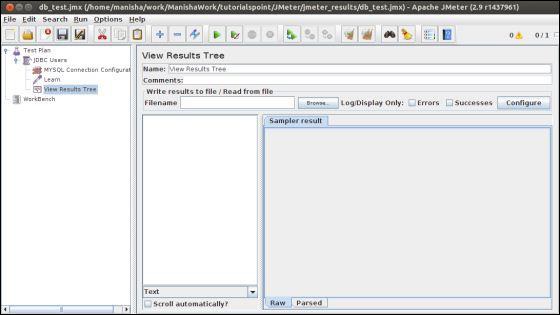
Simpan dan Jalankan Rencana Pengujian
Sekarang simpan rencana pengujian di atas sebagai db_test.jmx . Jalankan rencana pengujian ini menggunakanRun → Start pilihan.
Verifikasi Output

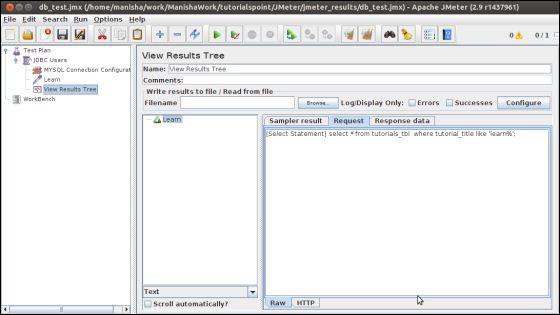

Pada gambar terakhir, Anda dapat melihat bahwa dua record dipilih.